电脑密码错误多次被锁定了怎么办 台式电脑密码锁定如何解除
更新时间:2024-06-07 09:28:08作者:runxin
有些用户在给台式电脑设置开机密码登录的情况下,每次开机时也需要在登录界面输入密码才能进入桌面,可是有些用户的台式电脑在启动输入密码时,多次密码错误的情况却别锁定了,对此电脑密码错误多次被锁定了怎么办呢?今天小编就给大家讲解的台式电脑密码锁定如何解除所有内容。
具体方法如下:
1、一般说账户会被锁定30分钟,30分钟后输入正确的密码就能进入系统了。
2、首先开机后按下F8键不动。
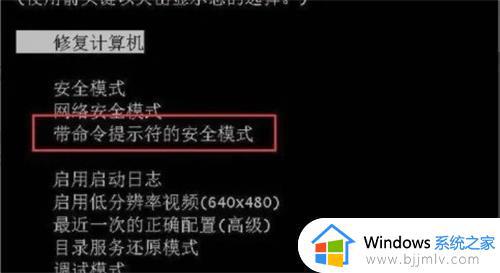
3、然后选择“命令提示符的安全模式”之后回车。
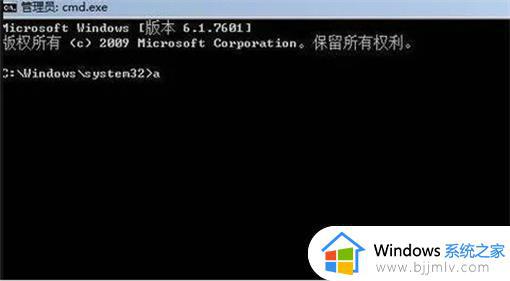
4、然后系统会内列出了超级用户“administrator”和其他用户的选择菜单,单击“administrator”,进入命令行模式。
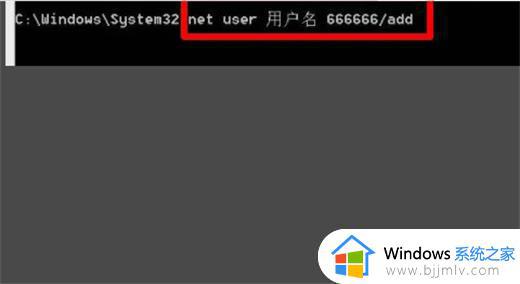
5、最后输入“net user 用户名 666666/add”按回车,强制将该用户的密码改为666666,重新启动计算机,用新密容码登录即可。
综上所述就给大家介绍的台式电脑密码锁定如何解除所有内容了,有出现这种现象的小伙伴不妨根据小编的方法来解决吧,希望能够对大家有所帮助。
电脑密码错误多次被锁定了怎么办 台式电脑密码锁定如何解除相关教程
- windows密码错误被锁定怎么办 windows多次输入密码错误被锁定如何解决
- windows密码输入次数过多已锁定怎么办 电脑密码输错次数太多锁定如何解决
- windows系统帐号被锁定怎么解除 电脑账户锁定如何解除
- Alt键被锁定怎么恢复 电脑alt键被锁定的解除步骤
- 联想电脑windows密码忘了怎么办 联想电脑密码忘记怎么解锁
- 联想windows密码忘了怎么办 联想电脑密码忘了如何解锁
- 联想电脑怎么设置锁屏密码 联想电脑锁屏密码如何设置
- ipad 忘记锁屏密码怎么办 ipad锁屏密码忘了如何解锁
- windows电脑锁屏密码怎么设置 windows电脑如何设置锁屏密码
- 联想电脑锁屏密码怎么设置 联想电脑设置锁屏密码教程
- 惠普新电脑只有c盘没有d盘怎么办 惠普电脑只有一个C盘,如何分D盘
- 惠普电脑无法启动windows怎么办?惠普电脑无法启动系统如何 处理
- host在哪个文件夹里面 电脑hosts文件夹位置介绍
- word目录怎么生成 word目录自动生成步骤
- 惠普键盘win键怎么解锁 惠普键盘win键锁了按什么解锁
- 火绒驱动版本不匹配重启没用怎么办 火绒驱动版本不匹配重启依旧不匹配如何处理
电脑教程推荐
win10系统推荐